利用 Windows 定时任务启动流程(解决单机版定时启动问题)
最近以及之前的很长时间里,总会听到询问关于单机版在没有购买控制平台的前提下,能否实现定时启动流程。相信该问题也困扰了一大部分人,客户购买后觉得不是自己想要的,销售这边也在苦恼,技术也在寻找解决方案。
然而,很高兴的要向大家分享一下,这个问题我们可以解决了,下面我将分享一下我的思路。
思路:
-
思路一:
通过调用设计器环境中的Python程序去执行该流程中的main.py文件,并将该命令写入bat文件。 最终通过Windows的计划任务去定时启动这个bat文件。 -
思路二:
将该工程以及环境等封装成exe文件,再通过Windows计划任务去定时启动该exe文件。 (不推荐,目前还没测)
以下针对思路一做一下详细的说明:
实现步骤:
1、写 bat 文件
"C:/Program Files/IS-RPA2020/Studio-X64/../Python/pythons.exe"
"//mac/Home/Desktop/RPA/project/test\codes\Main.py" -i e30=
如果大家在设计器运行流程有注意到的话,上面这一段应该很熟悉。相信看了都应该能明白这一段的意义,然而大家可能没有尝试过的是,将这一段放入 Windows 系统上的 cmd 后,流程也是同样的运行了。

如上图所示,当我们输入以上命令,再回车的时候,就发现该该流程已经在正常的运行了。然而我们写的 bat 文件也是和此有关。bat 文件的作用就是将该命令自动输入到 cmd 下。
bat 文件中的内容如下:
注意: 上图红色方框中的路径需改成需要定时启动流程的路径。文件名格式(xxx.bat), 建议以该流程的流程名命名。
当然你会发现,双击这个 bat 文件,流程也开始运行了。
2、创建 Windows 定时任务
-
在 Windows 搜索框中输入“计划任务”(Windows10 下叫 计划任务,其他版本可能名称不一样)。如下图:
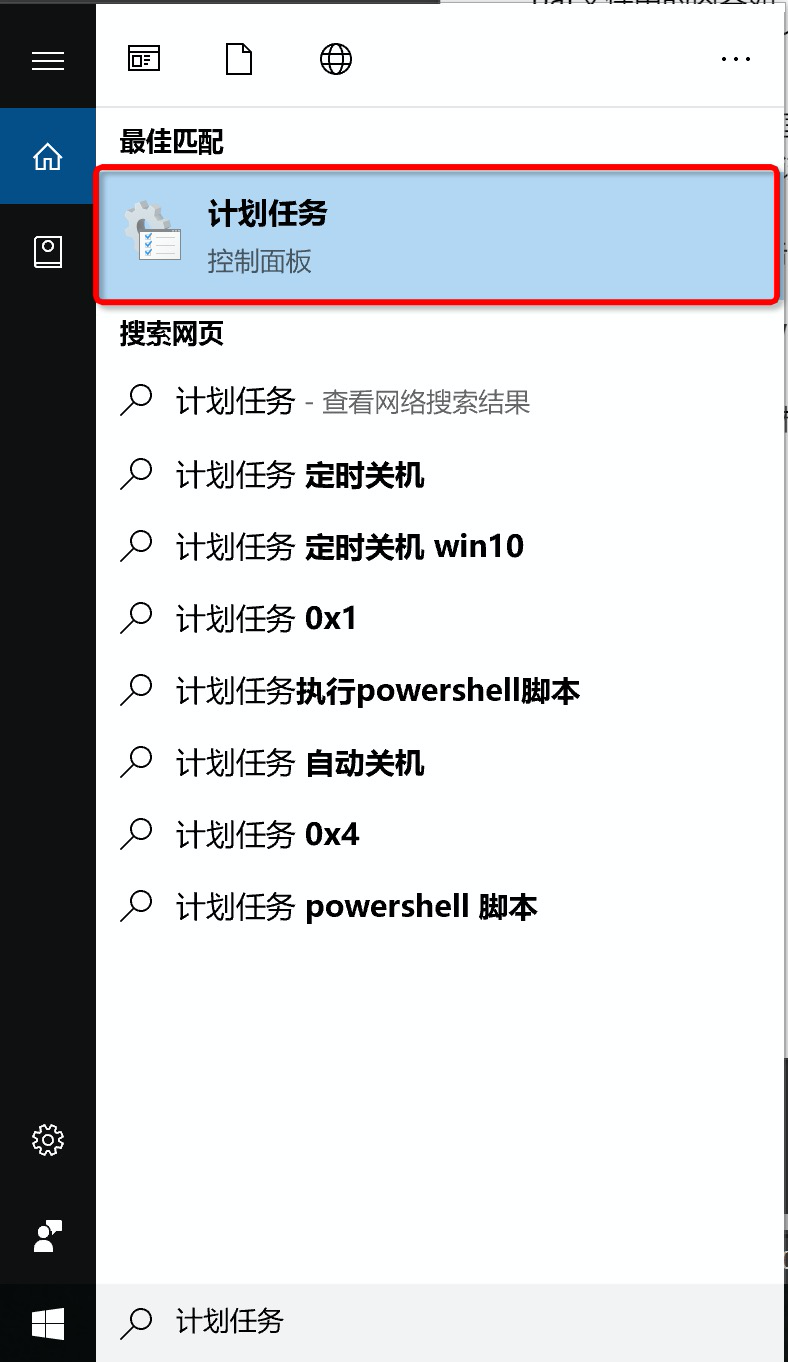
-
打开后,按照以下:(注意一定要点第 2 步再点第三部,不可跳过)
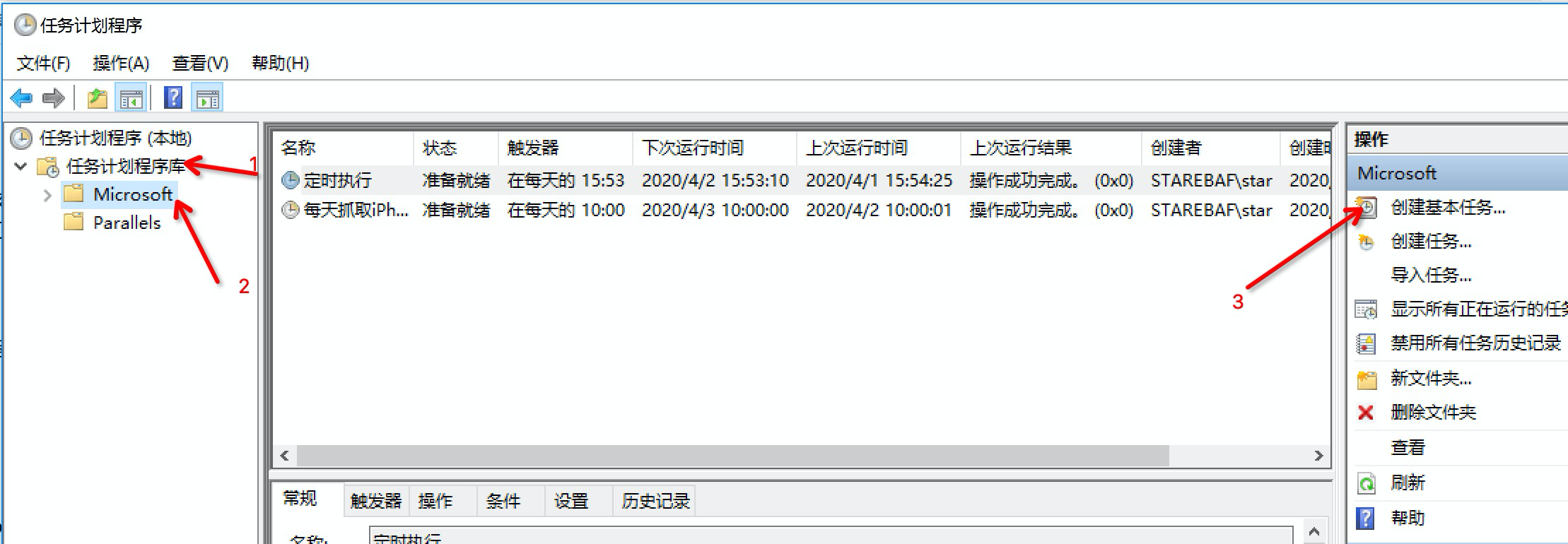
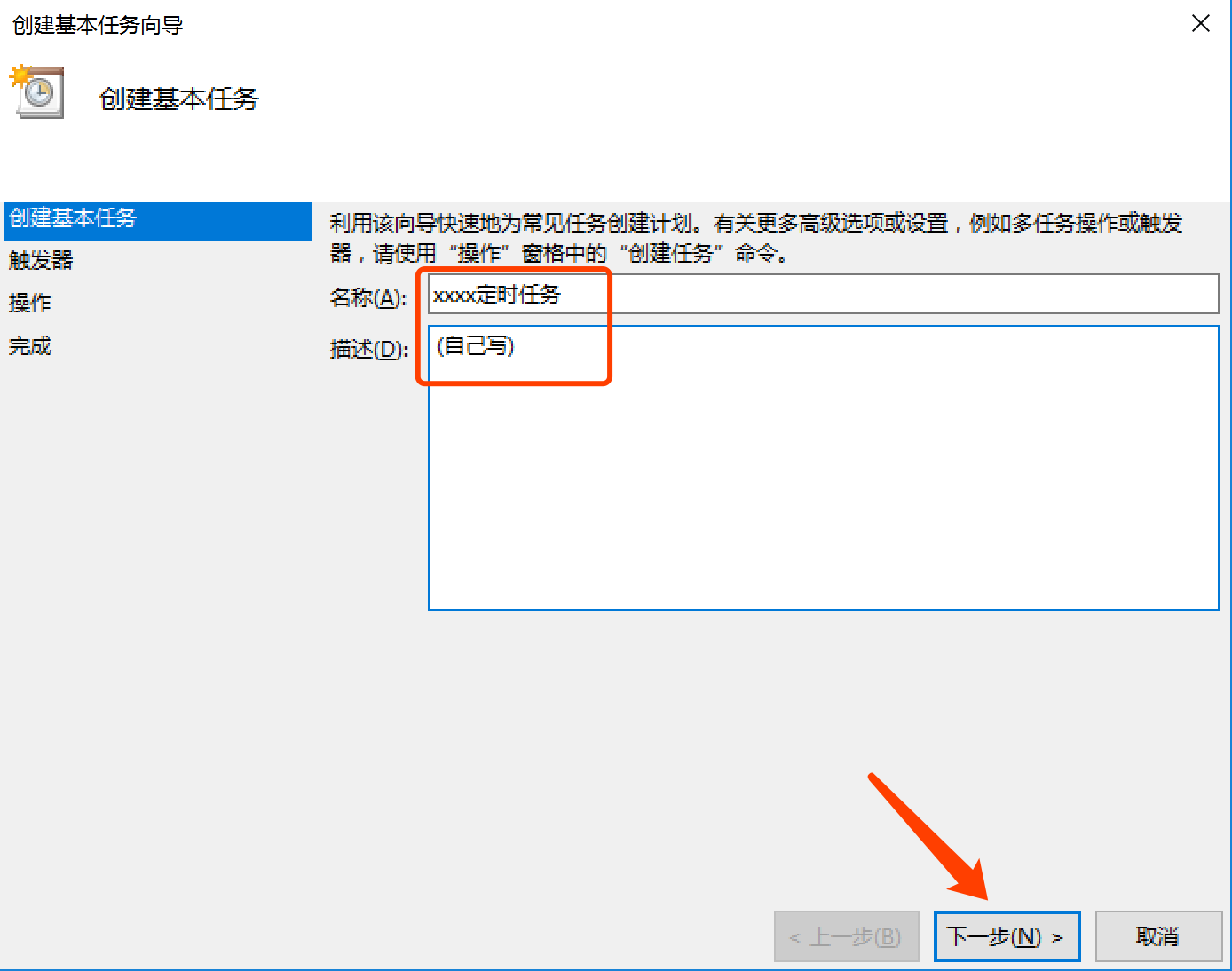
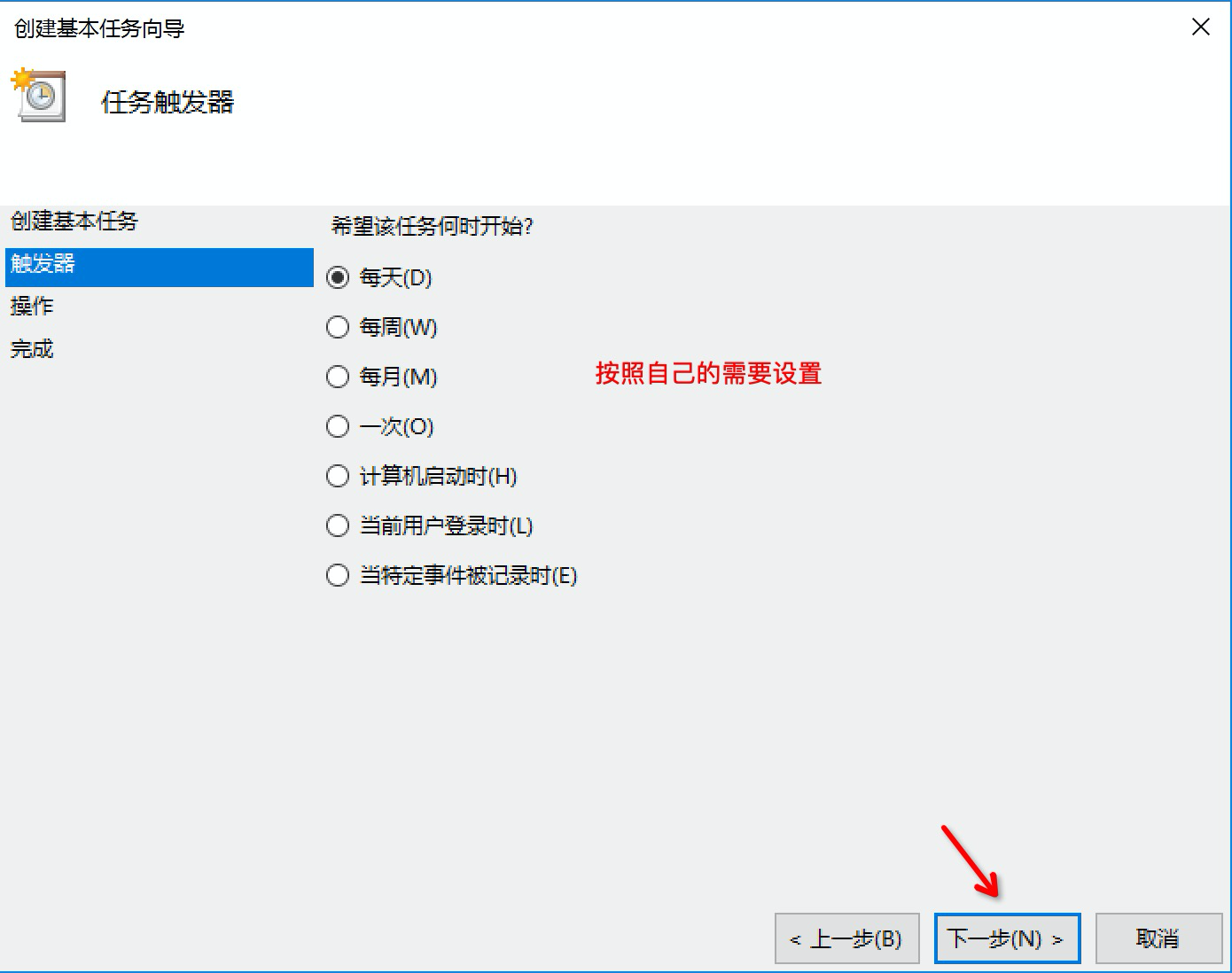
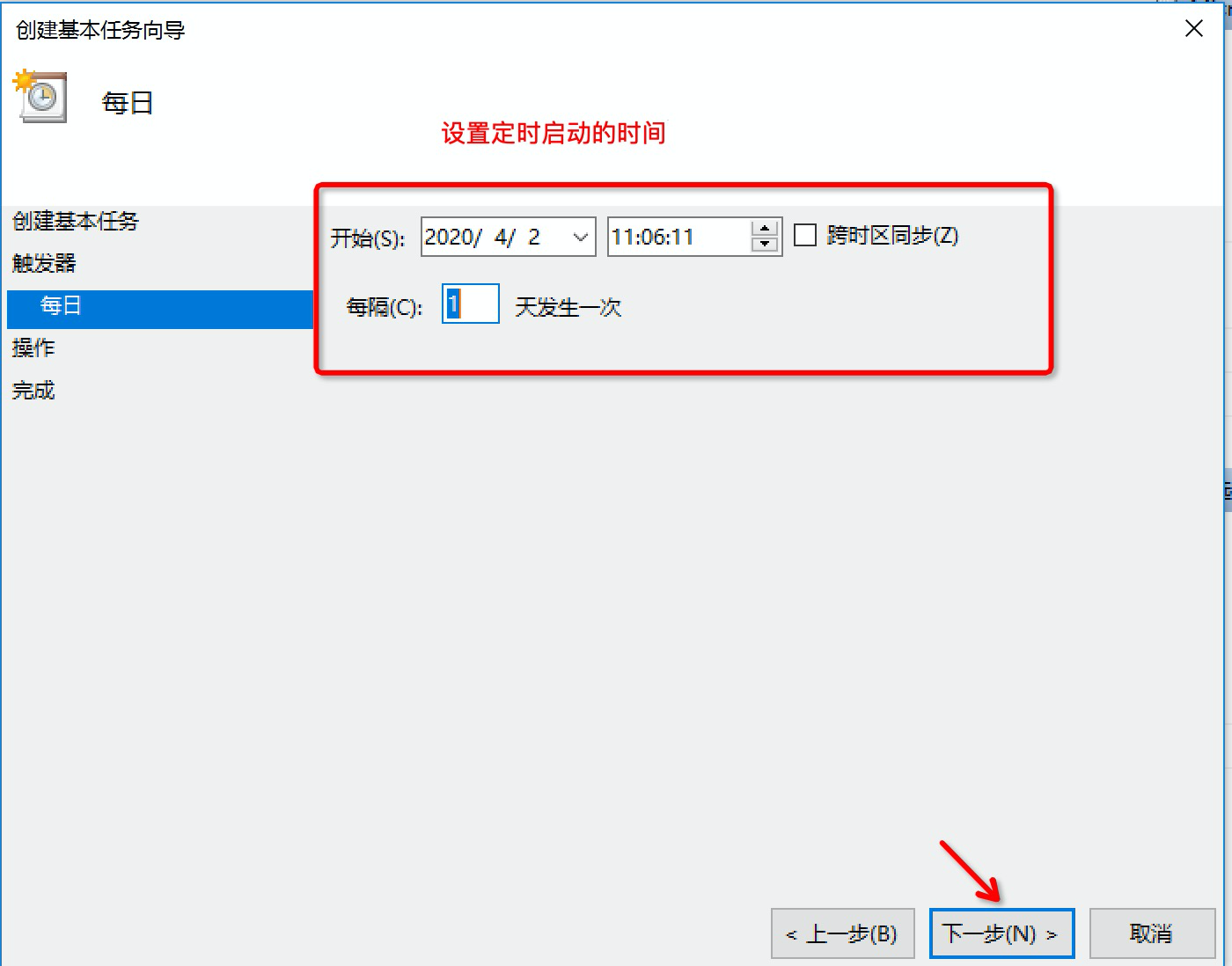
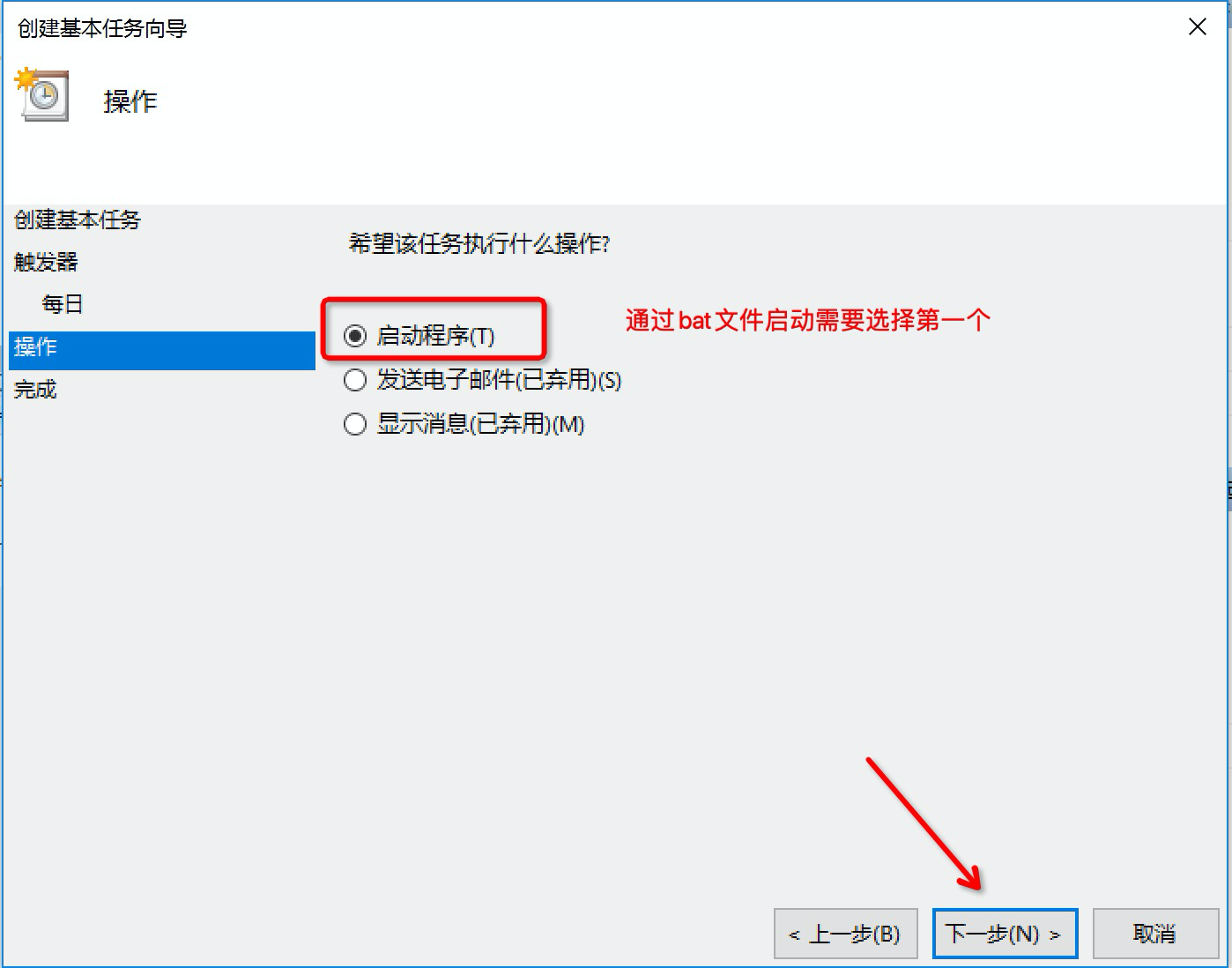
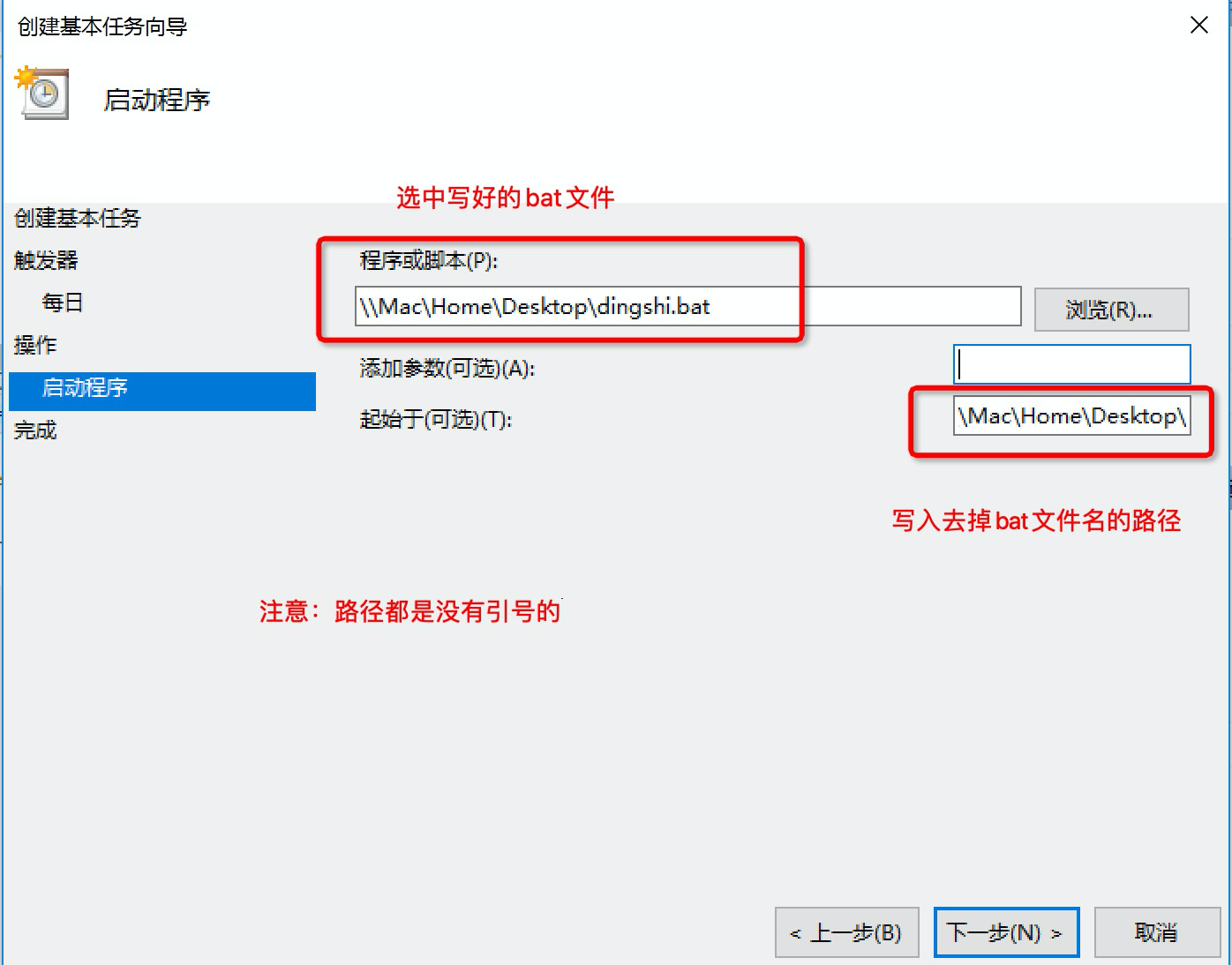
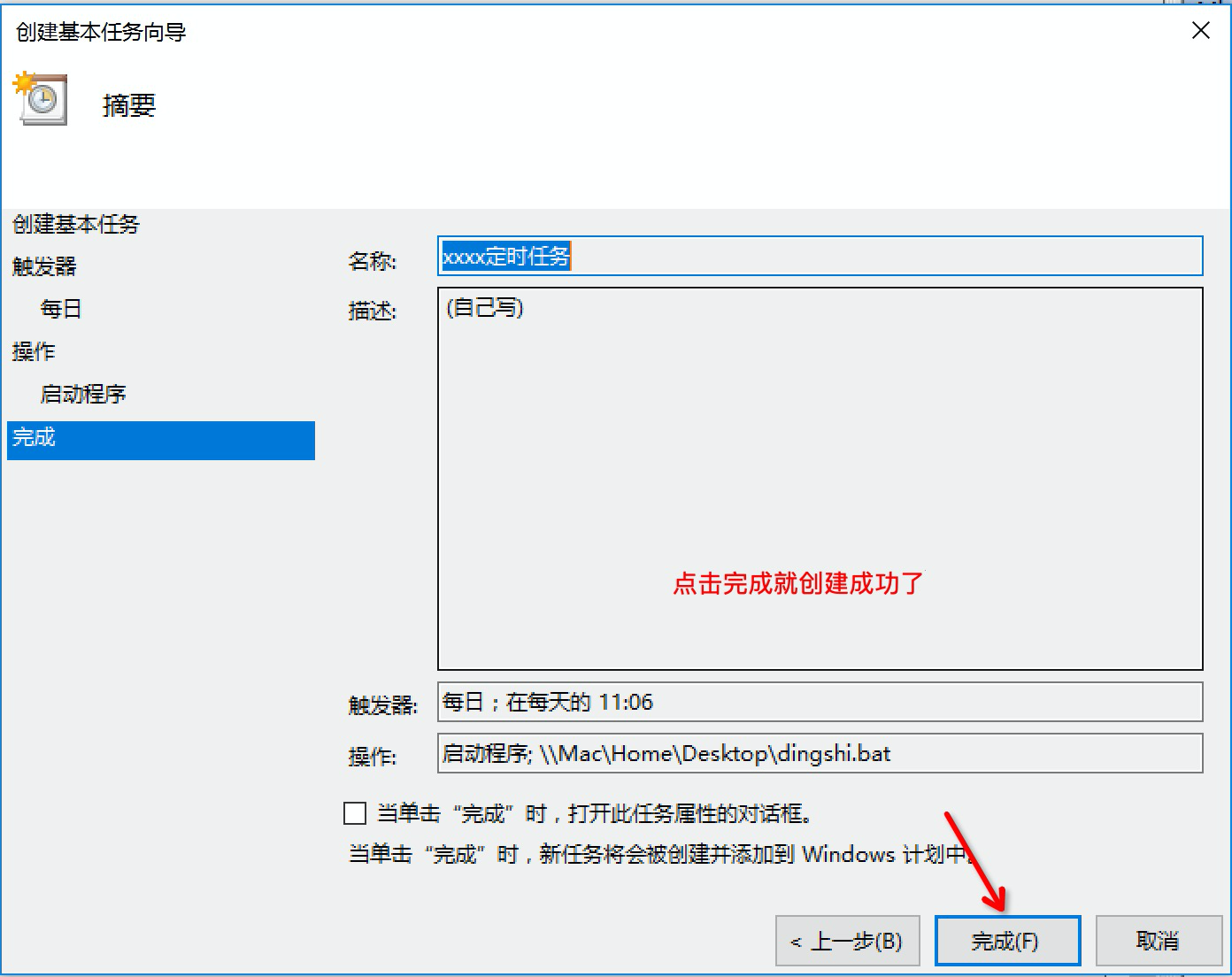
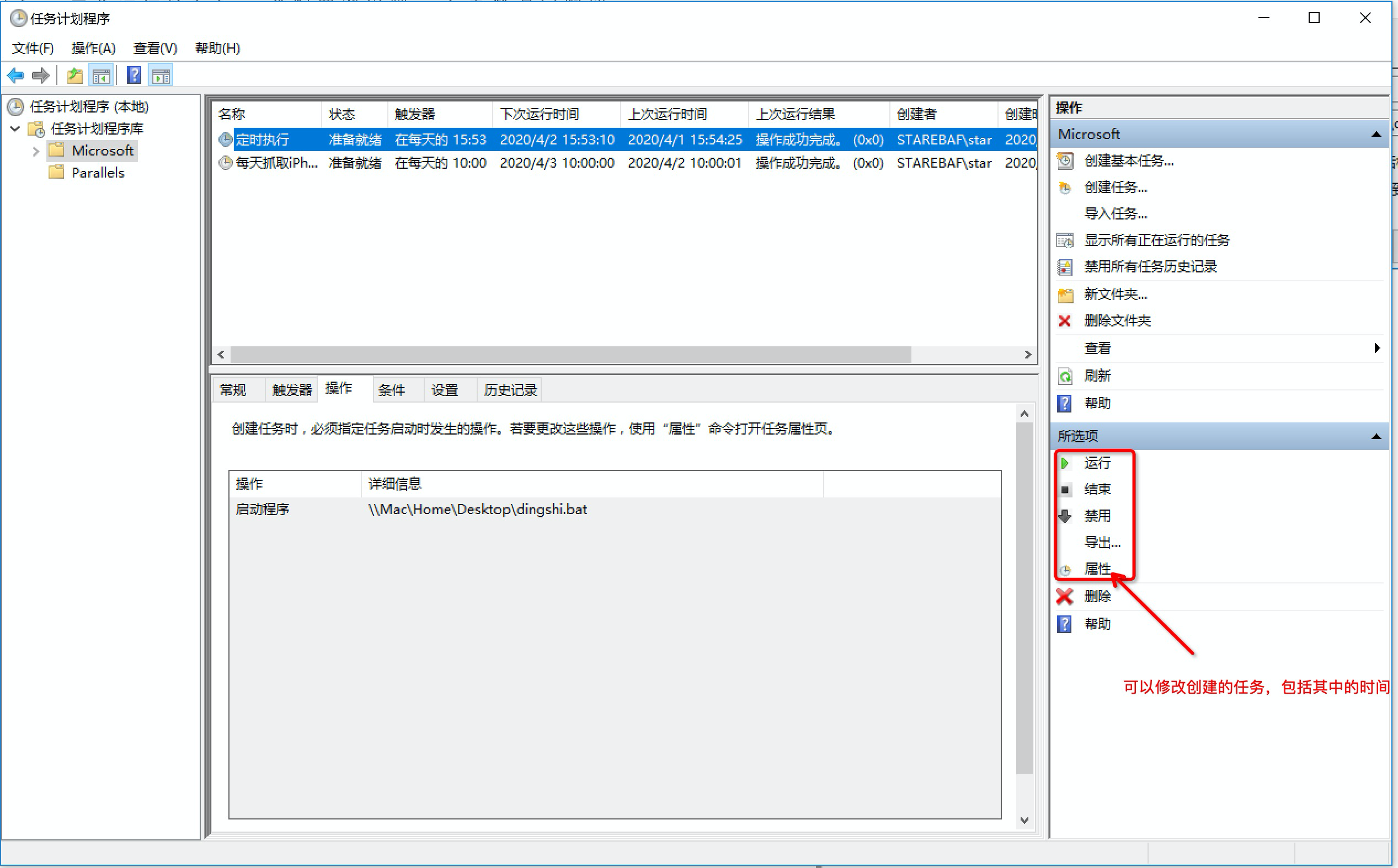
思路一已结束,但是不敢肯定一定会很稳定,大家一起测测吧,有问题及时提额
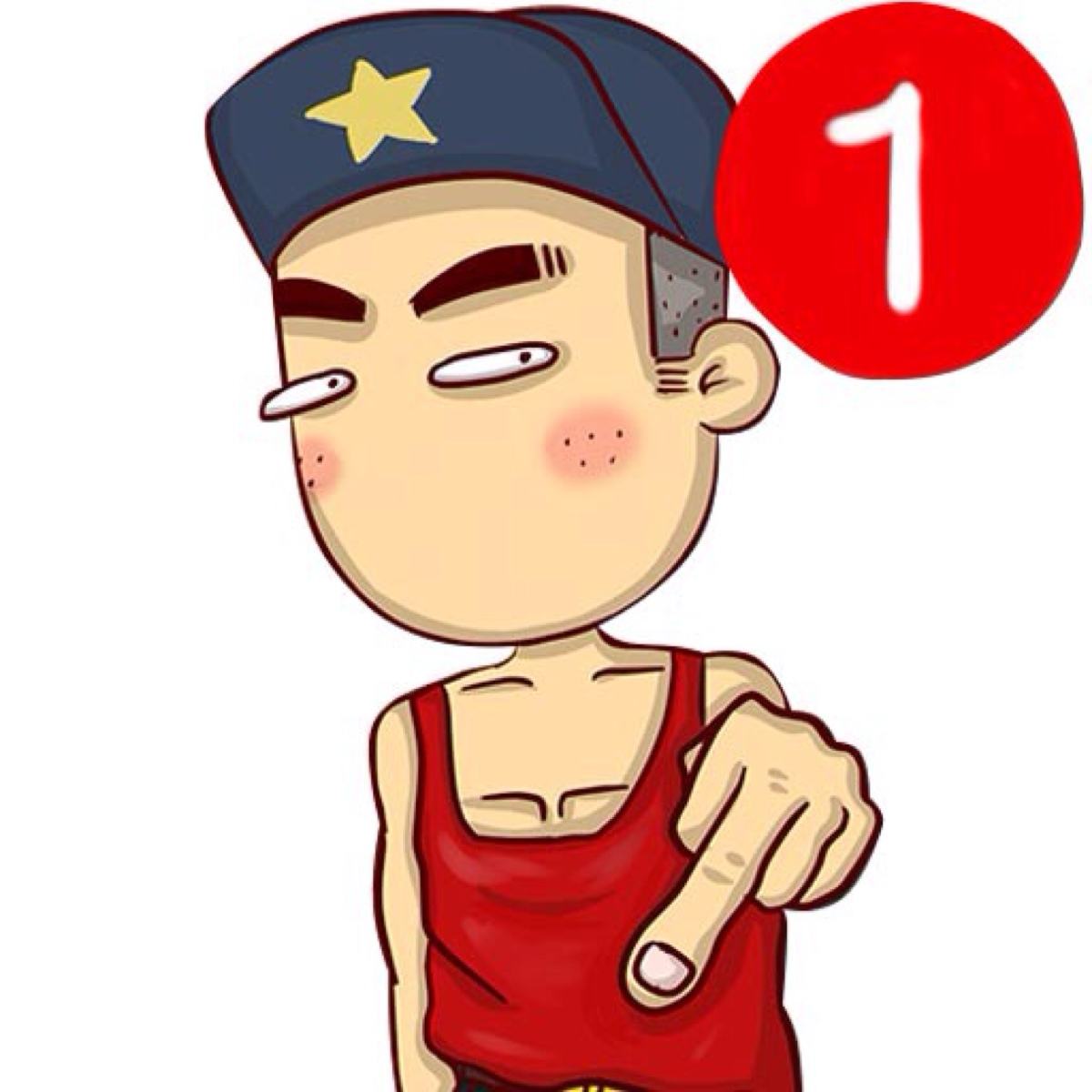




回帖内容已被屏蔽。
还需要个防止锁屏软件,我们项目暂时就是这样用的 😎
20 版本可以用这个吗。我记得艺赛旗工作人员和我说 10 以后的版本是不能用批处理运行了
谢谢胡总 😄
这个帖子不错。估计是好多单机运行机器人的福利😄
👍
好嘛
哎呦不错呦
用过第一种方法,我还 echo 了很多提示语,还有做了延时
留个脚印。棒棒的。亲测好用呢。
赞真厉害!!!
设置好了,也是可以的
你懂的太多了。。。小心哟。。。 😄
你看下你的流程是不是 变量是否未定义还是定义了但不是全局变量
请问 运行.bat 文件,cmd 闪过:NameError:name ‘opts’ is not define,怎么解决????
没试过,你可以设置这个试试
电脑锁屏了还能定时启动吗
太好了
已更新额
😆
你胡说,我家阿亮可不会武功!
我什么都不知道
我一进来就看见
阿亮在脱裤子
???我裤子都……
咳咳,满心欢喜地走进来, 遗憾地走出去。
坐等更新 ~~~~~~~~
你这是先占好坑么 😆 😆